長かった・・・
去年にパソコンを購入して以降、ずっとほったらかしにしていたWindows10の機能更新プログラムのインストールが終了。
あれこれ試行錯誤してようやく成功したため丸1日かかってしまったが、今後そういうことが起きないよう、そして同じ轍を踏む人が少しでも減るように、ここに記録としてその手順を残しておく。
機能更新プログラムとは?
Windows10(以下Win10)使用者なら、必ず目にするだろうWindowsの更新画面。
大概ここで行われているのは、車でいうところのマイナーチェンジであり、Win10の根幹部分は大きく変えず、細かい部分を改良、改善する更新作業だ。
それに対して「機能更新プログラム」は、Win10のバージョンがガッツリ変わるフルモデルチェンジをするための更新プログラムだ。
更新にかかる時間も長く、更新後にバグが発生したり、アプリが使用できなくなるなど一筋縄ではいかない。
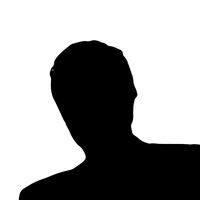
だったら、無理して更新することないんじゃない?
と思うかもしれないが、残念ながらXPや7と同様に、Win10にもバージョンによってサポート期限が設けられている。
私がパソコンを購入した時点でのWin10のバージョンは「1809」というバージョン。
2018年秋に配信されたバージョンだ。
バージョン1809のサポート期限は2020年の5月。
気づいたら1か月を切っていたのだ。
これはマズイ、ということで最近になって重い腰を上げて、最新バージョンへの更新に手を付けることにしたわけだ。
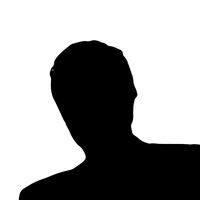
あれ?
機能更新プログラムも、ほかの更新と同じように自動でインストールされて自動で更新を開始するようになってなかったけ?
まさしくその通り。
私のパソコンにも更新プログラムが定期的にダウンロードされ、更新作業を自動で実施しようとしていた。
しかし、どの更新作業も悉く失敗していたのだ。
何度も更新プログラムをダウンロードしては更新を試みているのだが、すべて弾かれている。
この原因を突き止めた上で、さらに問題を解決しなければ更新できない。
テラメンドイ。
でも更新しないとサポート切れるからリスクが増す。
ということで、重い腰を上げて手動で更新終わらせるか、となったわけだ。
そして、丸1日の格闘を経て更新が終わり、現在に至る。
正直、休日1日返上して更新作業をやったから今日くらいは休みたいのだが、絶対後に回すとやったことを忘れるので、忘れない内に記録しておこうと思う。
結構長くなると思うので、手順も数段階に分けて解説する。
なお、今回はバージョン1809から、2020年4月現在で最新のバージョン1909へ更新する流れで解説する。
1. バージョン1903のダウンロード
パソコンのWin10バージョン1809と最新のバージョン1909の間に、1903というバージョンがある。
このバージョン1903をインストールしてから1909をインストールする。
まずはバージョン1903のダウンロードから。
① 下記サイトから、フリーソフト「Rufus Portable」をダウンロードする。
※「Rufus (バージョン)」ではなく「Rufus (バージョン) Portable」をダウンロードすること。
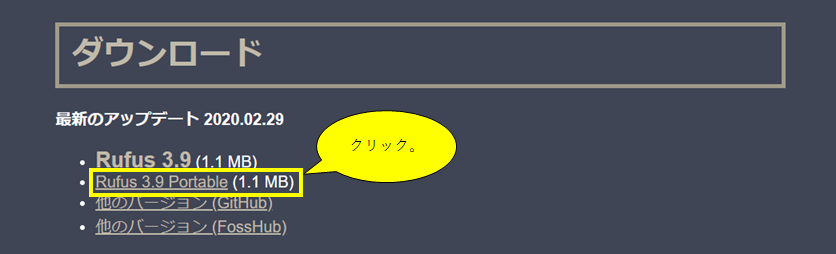
② ダウンロードしたexeファイルを開く。
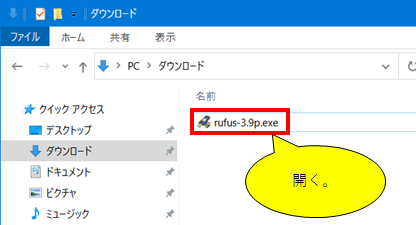
③ 下のポップアップが表示されたら「はい」をクリックする。
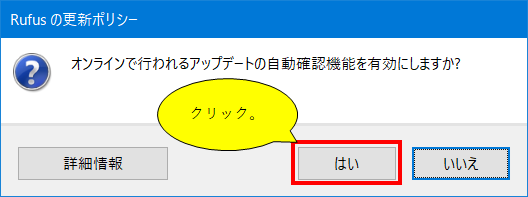
④ 「Rufus Portable」のメイン画面が表示されたら、「選択」の横にある矢印ボタンをクリックし、「ダウンロード」を選択する。
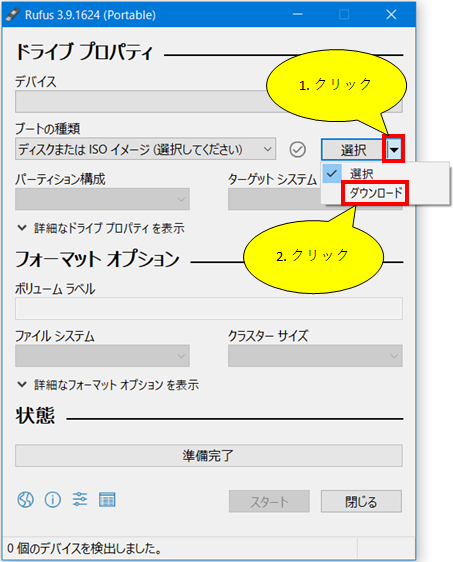
⑤ ボタンが「選択」から「ダウンロード」に切り替わったら、「ダウンロード」ボタンをクリックする。
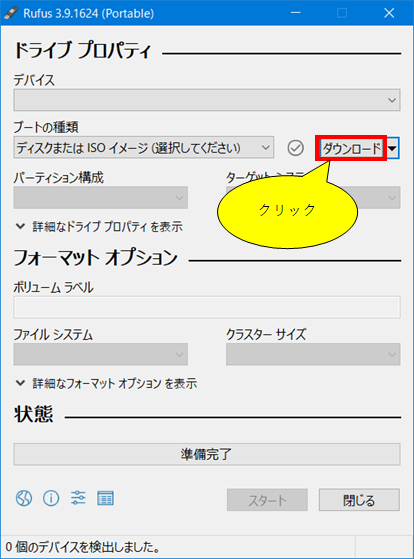
⑥ 下のポップアップが表示されるため、バージョンが「Windows 10」になっていることを確認したうえで「続ける」をクリックする。
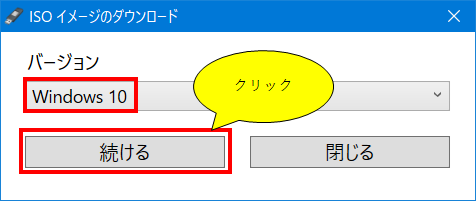
⑦ リリースから「19H1 (Build 18362.356 – 2019.09)」を選択する。これが「1903」の更新プログラムにあたる。
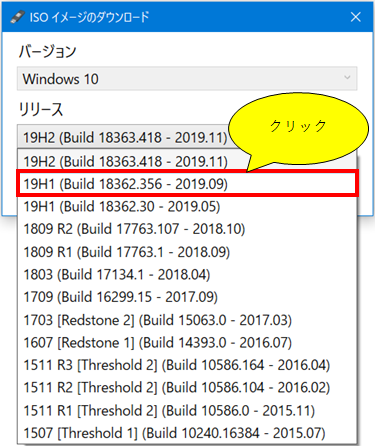
⑧ 「続ける」をクリックする。
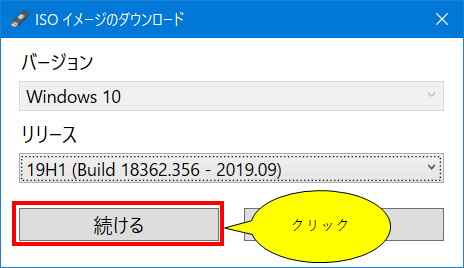
⑨ 以下、リリースと同様にしてエディション、言語、アーキテクチャを選択し、アーキテクチャまで選択したら「ダウンロード」ボタンをクリックする。
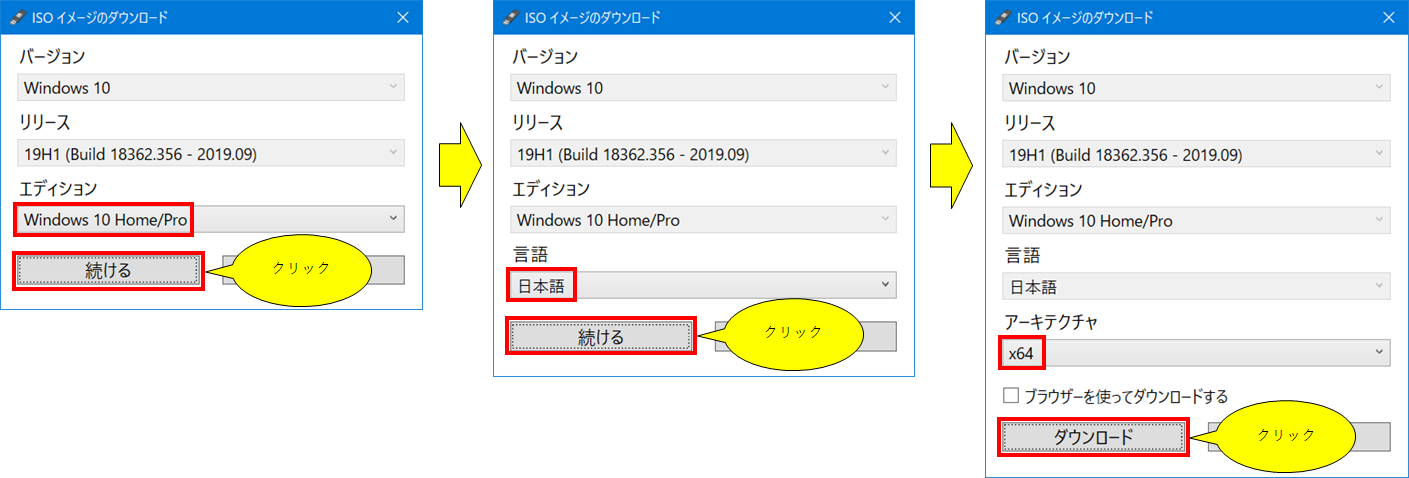
⑩ 保存場所を指定し、「保存」をクリックする。
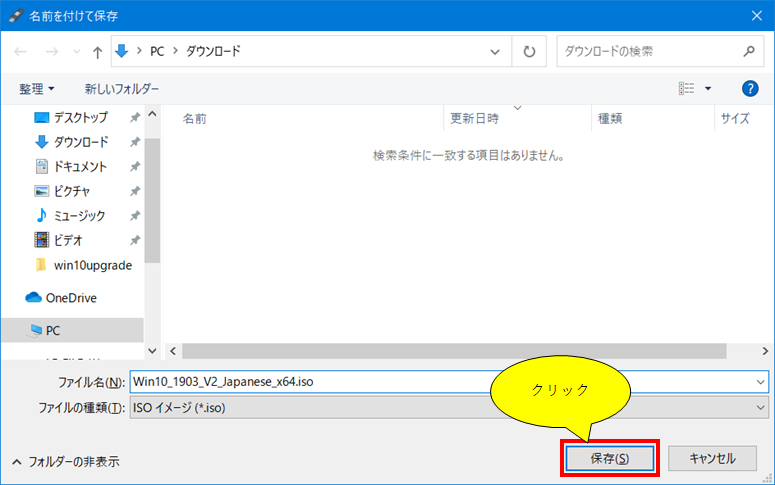
⑪ ダウンロードが開始され、終了すると「準備完了」の表示に変わる。
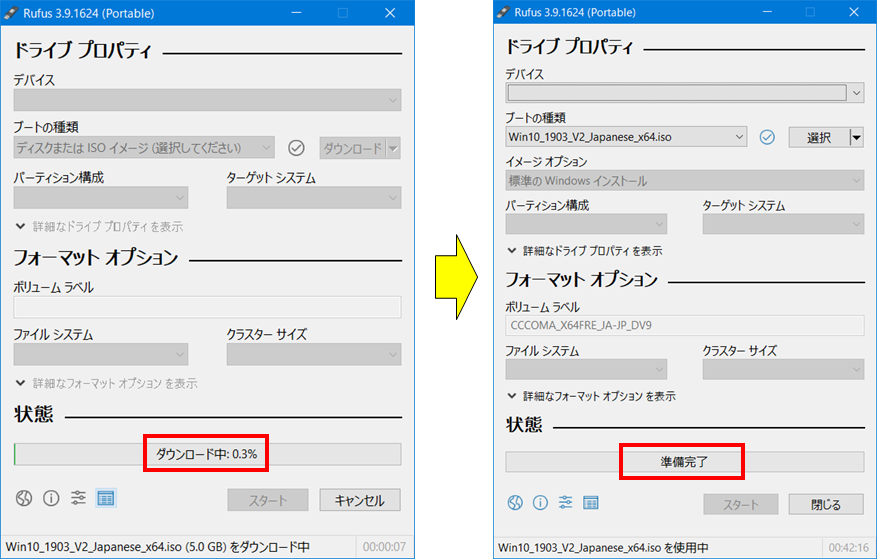
⑫ ⑩で指定したフォルダにisoファイルが保存されていることを確認する。
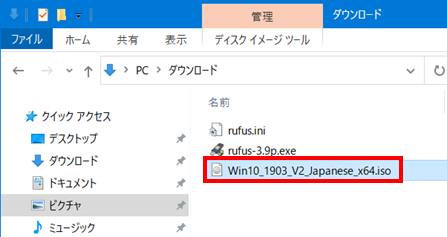
以上で、バージョン1903のダウンロードは完了。
次回から、インストールメディアの作成に取り掛かる。
続きはこちら。

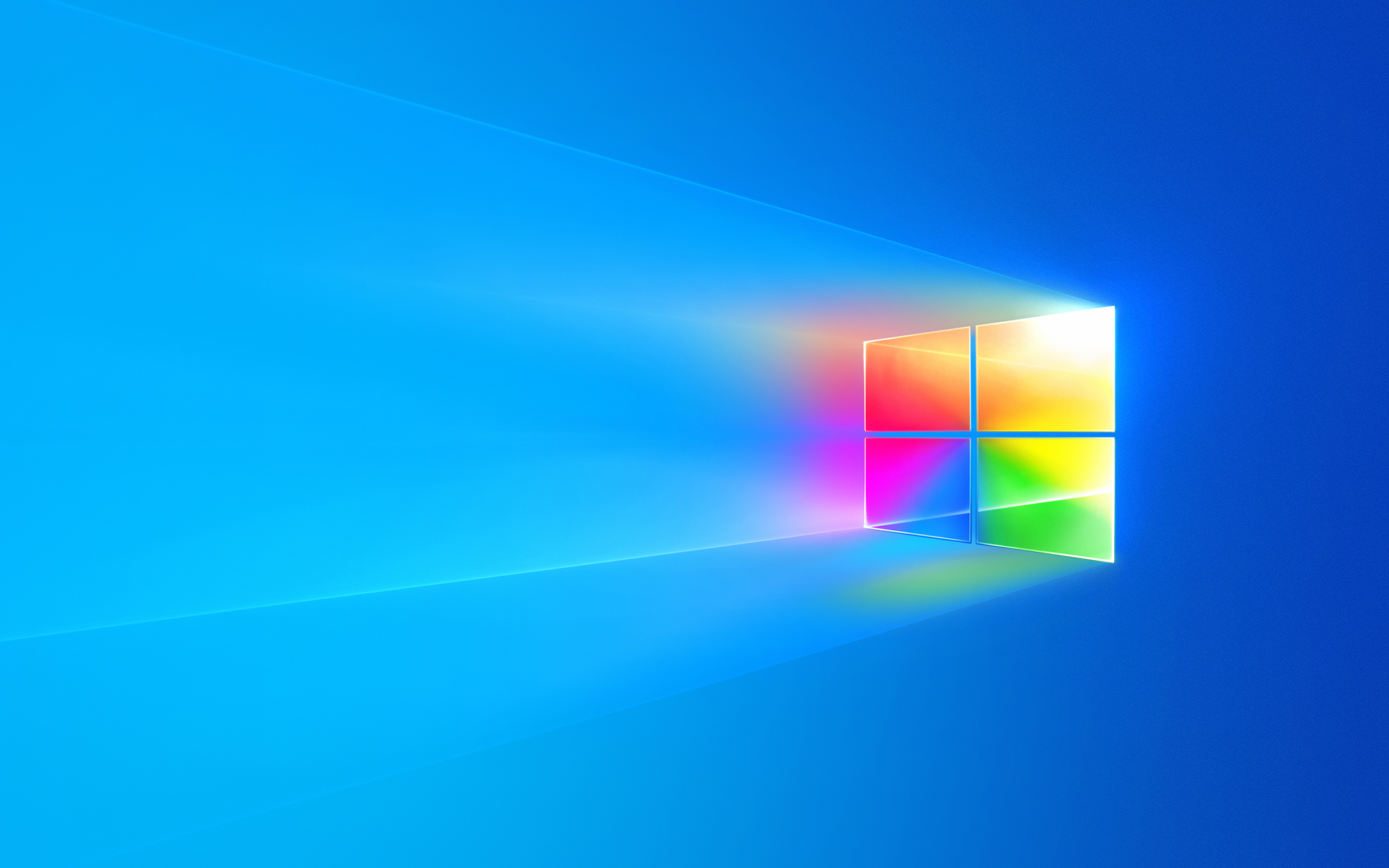



コメント